蓝牙耳机,图文详细说明蓝牙耳机怎样连接电脑
Windows 7,中文名称视窗7,是由微软公司(Microsoft)开发的操作系统,内核版本号为Windows NT 6.1。Windows 7可供家庭及商业工作环境:笔记本电脑 、平板电脑 、多媒体中心等使用。和同为NT6成员的Windows Vista一脉相承,Windows 7继承了包括Aero风格等多项功能,并且在此基础上增添了些许功能。
前段时间有小伙伴在网上私信小编,说蓝牙耳机要怎么连接到电脑上,希望我能够写一篇关于这个的解决教程。所以呢,小编我今天就噔噔噔噔的出现在了小可爱们的面前。那么接下来小编我就要开始说蓝牙耳机连接电脑的操作过程啦~~
蓝牙耳机连接电脑可以干什么呢?我们用蓝牙耳机连接电脑可以听音乐,玩游戏的时候开语音等。但是我们要怎么用蓝牙耳机连接电脑呢?这确实大部分人都在想的问题。那么今天小编就来告诉你们蓝牙耳机怎么连接电脑。
首先打开“开始”,然后打开“控制面板”,然后点击“设备和声音”,再找到“添加设备”,然后就宣你要添加的蓝牙耳机

蓝牙耳机示例1
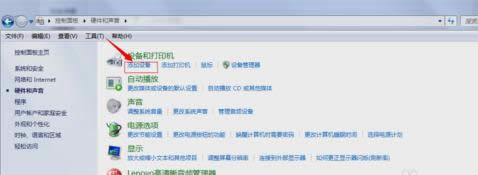
连接电脑示例2
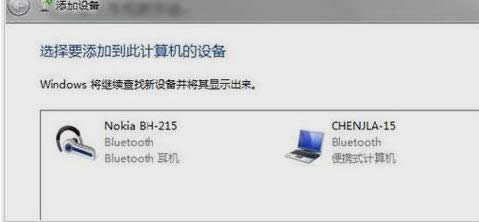
蓝牙耳机怎么连接电脑示例3
然后就会显示正在配对,配对好了之后就会显示已添加成功
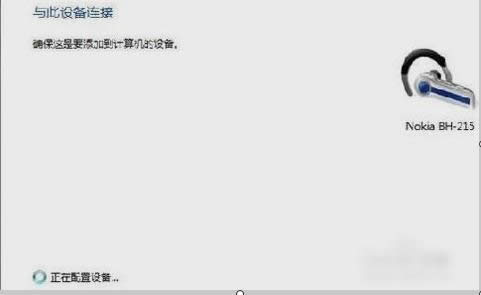
蓝牙耳机怎么连接电脑示例4
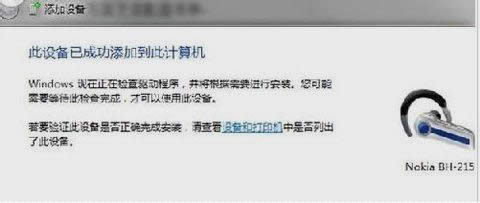
蓝牙耳机示例5
然后县级“开始”然后找打到“设备和打印机,你就能够看到你添加的蓝牙耳机了

蓝牙耳机连接电脑示例6
在蓝牙耳机上鼠标右键点击进入“属性”,进去后点击“服务”,“耳机”这一项没有被勾选上就不能用蓝牙听音乐,所以要勾选,够了之后,系统会要你安装一个驱动,安装好之后,在桌面右下角的“喇叭”图标,鼠标右键点击“播放设备”
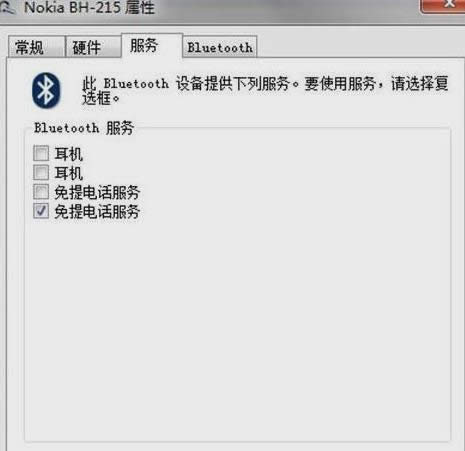
蓝牙耳机怎么连接电脑示例7
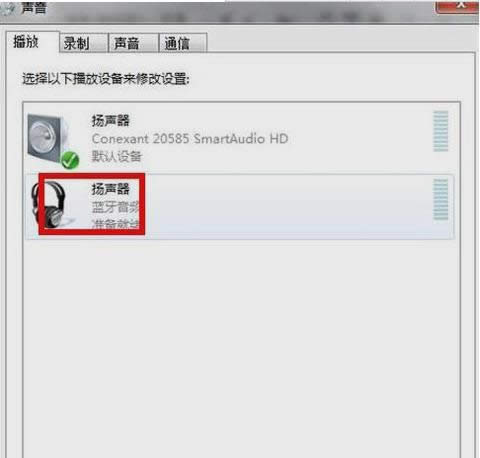
蓝牙耳机示例8
最后,要把蓝牙音频的扬声器设为默认的,这样你就能用蓝牙耳机听音乐了

蓝牙耳机连接电脑示例9
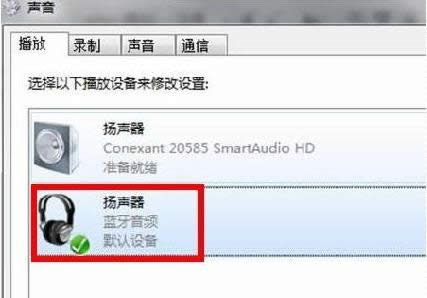
连接电脑示例10
Windows 7简化了许多设计,如快速最大化,窗口半屏显示,跳转列表(Jump List),系统故障快速修复等。Windows 7将会让搜索和使用信息更加简单,包括本地、网络和互联网搜索功能,直观的用户体验将更加高级,还会整合自动化应用程序提交和交叉程序数据透明性。
……
下载win7系统应用使用,安卓用户请点击>>>win7系统应用
下载win7系统应用使用,IOS用户请点击>>>IOS win7系统应用
扫描二维码,直接长按扫描哦!


















